
Apabila kita menggunakan Win11, jika kita ingin menambah berbilang pencetak, tetapi mendapati bilangan sambungan telah mencapai had atas, bagaimanakah kita menukar had atas sambungan pencetak dalam Win11? Hari ini, editor akan memberi anda pengenalan terperinci tentang cara menukar had sambungan pencetak dalam Win11 Rakan-rakan yang berminat boleh melihat dan mengetahui lebih lanjut.
1 Gunakan kekunci pintasan "win+R" untuk membuka larian, masukkan "control", dan tekan Enter untuk membuka.
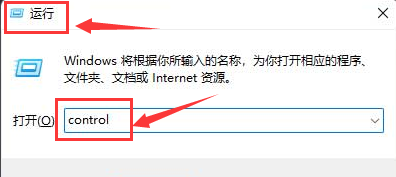
2. Selepas memasuki antara muka panel kawalan, klik "Sistem dan Keselamatan", dan kemudian klik pilihan "Alat Windows".
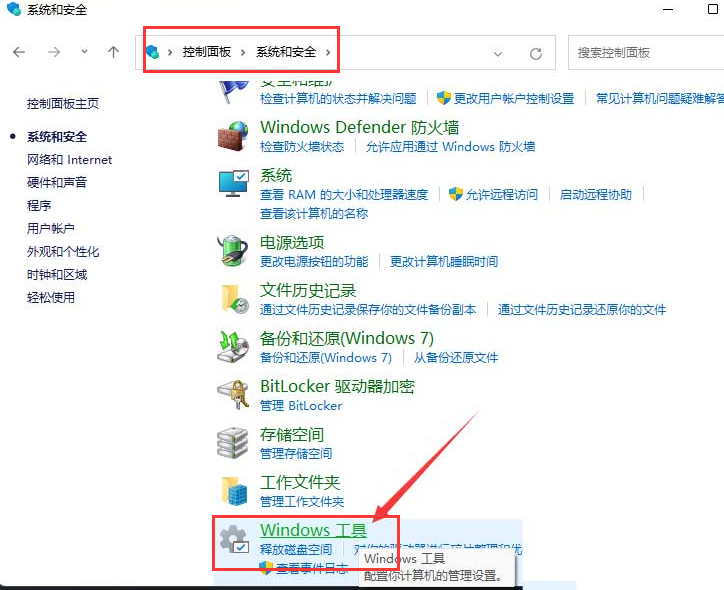
3. Klik pilihan "Dasar Keselamatan Tempatan".
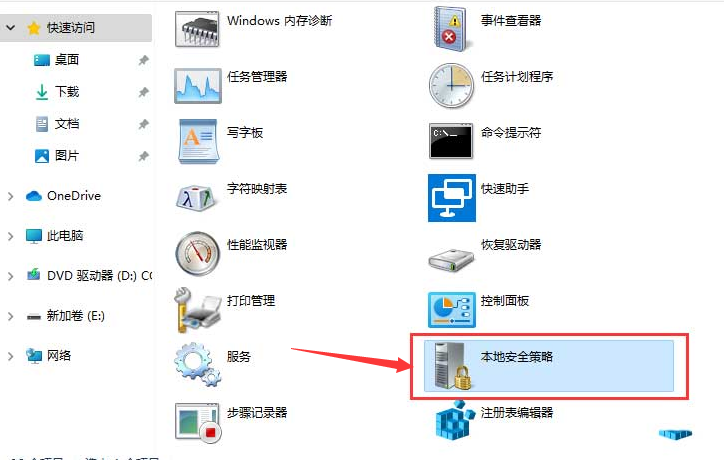
4. Selepas memasuki antara muka baharu, klik "Pilihan Keselamatan" dalam "Dasar Tempatan" di sebelah kiri, cari "Log masuk Interaktif: Bilangan log masuk sebelumnya ke cache" di sebelah kanan, klik dua kali untuk bukanya.
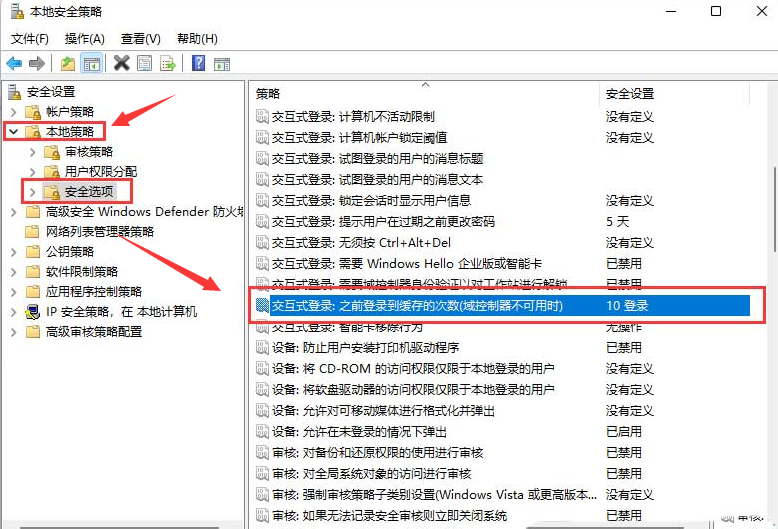
5 Akhir sekali, tukar "Bilangan cache" kepada "50" dalam tetingkap yang terbuka.
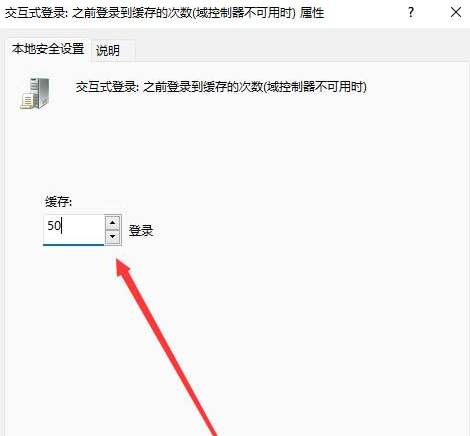
Atas ialah kandungan terperinci Bagaimana untuk mengubah suai had sambungan pencetak dalam Windows 11. Untuk maklumat lanjut, sila ikut artikel berkaitan lain di laman web China PHP!




